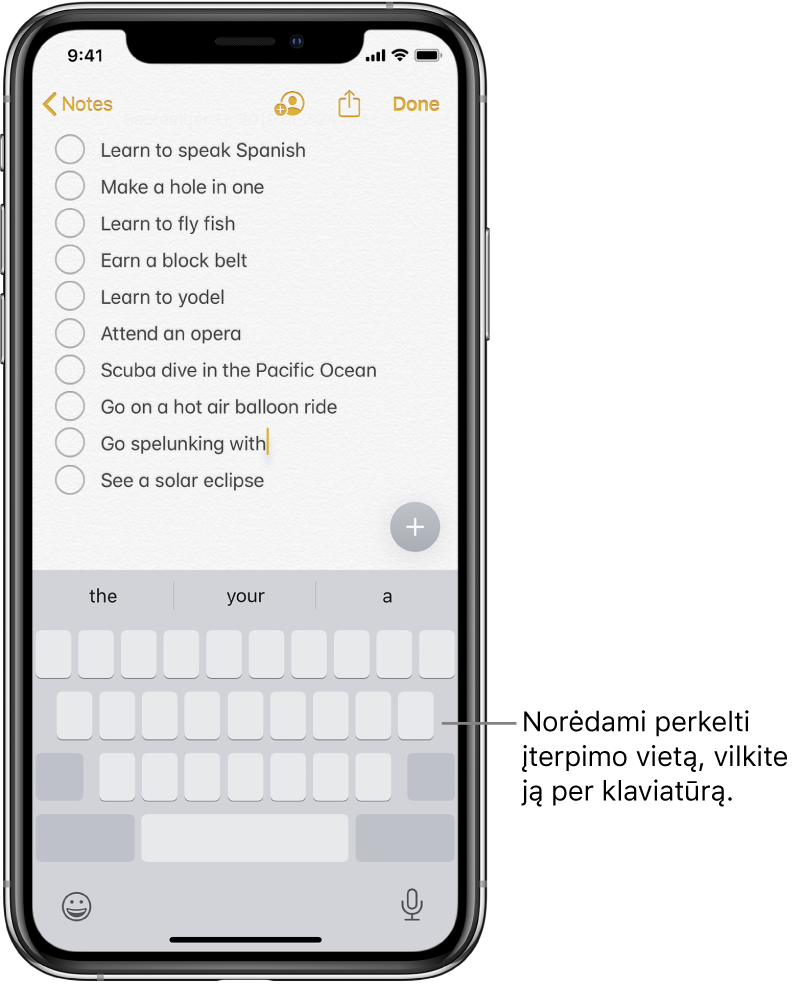„iPhone“ naudotojo vadovas
- „iPhone“ naudotojo vadovas
- Kas nauja „iOS 13“
- Palaikomi „iPhone“ modeliai
-
- Pabudinimas ir atrakinimas
- Garsumo reguliavimas
- Garsų ir vibravimo sekų keitimas
- Prieiga prie funkcijų iš užrakinimo ekrano
- Pradžios ekrano programų atidarymas
- Ekrano nuotraukos darymas arba ekrano įrašymas
- Ekrano padėties keitimas arba užrakinimas
- Fono paveikslėlio keitimas
- Lengviau pasiekiami ekrano elementai
- Paieška naudojant „iPhone“
- „AirDrop“ naudojimas elementams siųsti
- Sparčiųjų veiksmų atlikimas
- „Control Center“ naudojimas ir tinkinimas
- Ekrano „Today View“ peržiūra ir organizavimas
- Akumuliatoriaus įkrovimas ir naudojimo informacijos stebėjimas
- Būsenos piktogramų reikšmės
- Keliavimas su „iPhone“
-
- Calculator
- Compass
-
- „FaceTime“ nustatymas
- Skambinimas ir atsiliepimas į skambučius
- „Group FaceTime“ skambutis
- Fotografavimas naudojant „Live Photo“
- Kitų programų naudojimas per pokalbį
- Fotoaparato efektų įtraukimas
- Garso ir vaizdo nustatymų keitimas
- Skambučio nutraukimas arba perjungimas į „Messages“
- Nepageidaujamų skambinančiųjų blokavimas
-
- Sveikatos ir fizinės būklės duomenų rinkimas
- Sveikatos ir fizinės būklės informacijos peržiūra
- Mėnesinių ciklo stebėjimas
- Garso lygio stebėjimas
- Sveikatos ir fizinės būklės duomenų bendrinimas
- Sveikatos įrašų atsisiuntimas
- „Medical ID“ kūrimas ir bendrinimas
- Užsiregistravimas būti donoru
- Atsarginės „Health“ duomenų kopijos kūrimas
-
- „Home“ apžvalga
- Priedų įtraukimas ir valdymas
- Priedų sąranka
- Papildomų namų įtraukimas
- „HomePod“ konfigūravimas
- Vaizdo kamerų konfigūravimas
- Maršruto parinktuvo konfigūravimas
- Aplinkų kūrimas ir naudojimas
- Kaip valdyti namus naudojant „Siri“
- Automatizavimas ir nuotolinė prieiga
- Automatizavimo kūrimas
- Valdiklių bendrinimas su kitais
-
- Žemėlapių peržiūra
- Vietų paieška
- Apsižvalgymas
- Vietų žymėjimas
- Informacijos apie vietą gavimas
- Vietų bendrinimas
- Mėgstamiausių vietų įrašymas
- Kolekcijų kūrimas
- Informacijos apie eismo ir oro sąlygas gavimas
- Nurodymų gavimas
- Nuoseklių nurodymų vykdymas
- Raskite savo automobilį
- Kelionės užsakymas
- „Flyover“ kelionės naudojant „Maps“
- Padėkite tobulinti „Maps“
-
- „Messages“ nustatymas
- Žinučių siuntimas ir gavimas
- Nuotraukų, vaizdo ir garso žinučių siuntimas
- Kaip animuoti žinutes
- „iMessage“ programų naudojimas
- „Animoji“ ir „Memoji“ naudojimas
- „Digital Touch“ efekto siuntimas
- Pinigų siuntimas ir gavimas naudojant „Apple Pay“
- Pranešimų keitimas
- Žinučių filtravimas ir blokavimas
- Žinučių šalinimas
-
- Nuotraukų ir vaizdo įrašų peržiūra
- Nuotraukų ir vaizdo įrašų redagavimas
- „Live Photo“ redagavimas
- Režimu „Portrait“ padarytų nuotraukų redagavimas
- Nuotraukų skirstymas į albumus
- „Search“ programoje „Photos“
- Nuotraukų ir vaizdo įrašų bendrinimas
- „Memories“ peržiūra
- Žmonių paieška programoje „Photos“
- Nuotraukų naršymas pagal vietą
- „iCloud Photos“ naudojimas
- Nuotraukų bendrinimas su „iCloud Shared Albums“
- „My Photo Stream“ naudojimas
- Importuokite nuotraukas ir vaizdo įrašus
- Nuotraukų spausdinimas
- Shortcuts
- Stocks
- Tips
- Weather
-
- Interneto ryšio bendrinimas
- Telefono skambučių įjungimas „iPad“, „iPod touch“ ir „Mac“
- Perkėlimo užduotys tarp „iPhone“ ir „Mac“
- Iškirpimas, kopijavimas ir įklijavimas tarp „iPhone“ ir „Mac“
- „iPhone“ prijungimas prie kompiuterio naudojant USB
- „iPhone“ sinchronizavimas su kompiuteriu
- Failų perkėlimas tarp „iPhone“ ir kompiuterio
-
- Įvadas į „CarPlay“
- Prijungimas prie „CarPlay“
- „Siri“ naudojimas
- Integruotų automobilio valdiklių naudojimas
- Nuoseklūs nurodymai
- Žemėlapio rodinio keitimas
- Skambinimas telefonu
- Muzikos leidimas
- Kalendoriaus peržiūra
- Teksto žinučių siuntimas ir gavimas
- Žiūrėkite tinklalaides
- Garsaknygių leidimas
- Klausykitės naujienų istorijų
- Namų prietaisų valdymas
- Kitų programų valdymas naudojant „CarPlay“
- „CarPlay Home“ piktogramų pertvarkymas
- „CarPlay“ nustatymų keitimas
-
-
- Nustatykite prieigos kodą
- Nustatykite „Face ID“
- Nustatykite „Touch ID“
- Keiskite prieigą prie elementų, kai „iPhone“ užrakintas
- Kurkite tinklalapių ir programų slaptažodžius
- Slaptažodžių bendrinimas naudojant „AirDrop“
- Automatiškai įrašykite SMS prieigos kodus su „iPhone“
- Dviejų veiksnių autentifikavimo valdymas
- Nustatykite „iCloud Keychain“
- VPN naudojimas
-
- „iPhone“ paleisti iš naujo
- Kaip priverstinai iš naujo įjungti „iPhone“
- „iOS“ atnaujinimas
- Atsarginės „iPhone“ duomenų kopijos kūrimas
- Atkurkite numatytuosius „iPhone“ nustatymus
- Viso turinio atkūrimas iš atsarginės kopijos
- Įsigytų ir ištrintų elementų atkūrimas
- Parduokite arba atiduokite „iPhone“
- Pašalinkite visą turinį ir nustatymus
- „iPhone“ gamyklinių nustatymų atkūrimas
- Įdiekite konfigūravimo profilius
-
- Pritaikymo neįgaliesiems funkcijų naudojimo pradžia
-
-
- „VoiceOver“ įjungimas ir mokymasis ją naudoti
- „VoiceOver“ nustatymų keitimas
- Informacija apie „VoiceOver“ judesius
- „iPhone“ valdymas naudojant „VoiceOver“ judesius
- „VoiceOver“ valdymas naudojant „Rotor“
- Ekraninės klaviatūros naudojimas
- Rašymas pirštu
- „VoiceOver“ naudojimas naudojant klaviatūrą „Magic Keyboard“
- Rašymas Brailio raštu naudojant „VoiceOver“
- Brailio ekrano naudojimas
- Judesių ir klaviatūros sparčiųjų klavišų pritaikymas
- „VoiceOver“ naudojimas su rodomuoju įtaisu
- „VoiceOver“ naudojimas programose
- Mastelio keitimas.
- Magnifier
- „Display & Text Size“
- „Motion“
- „Spoken Content“
- Garsinis apibūdinimas
-
-
- Svarbi saugos informacija
- Svarbi priežiūros informacija
- Gaukite informacijos apie „iPhone“
- Peržiūrėkite arba pakeiskite korinio ryšio nustatymus
- Raskite daugiau programinės įrangos ir aptarnavimo išteklių.
- FCC atitikties pareiškimas
- „ISED Canada“ atitikties pareiškimas
- „Ultra Wideband“ informacija
- 1 klasės lazerio informacija
- „Apple“ ir aplinka
- Informacija apie išmetimą ir perdirbimą
- Autorių teisės
Teksto rašymas ir redagavimas „iPhone“
Tekstą „iPhone“ programose galite įvesti ir redaguoti ekranine klaviatūra.
Teksto įvedimas naudojant ekraninę klaviatūrą
Programoje, kurioje galima įvesti tekstą, atidarykite ekraninę klaviatūrą paliesdami teksto lauką. Rinkite tekstą paliesdami atskirus klavišus arba naudokite „QuickPath“ teksto rinkimo funkciją (negalima naudoti pasirinkus kitas kalbas) ir rinkite žodį, neatkeldami piršto ir braukdami nuo vienos raidės prie kitos. Kad baigtumėte žodį, pakelkite pirštą. Rinkdami tekstą galite naudoti bet kuriuo metodu ir netgi sakinio viduryje pereiti nuo vieno prie kito. (Jei paliesite ![]() įvedę žodį, ištrinamas visas žodis).
įvedę žodį, ištrinamas visas žodis).
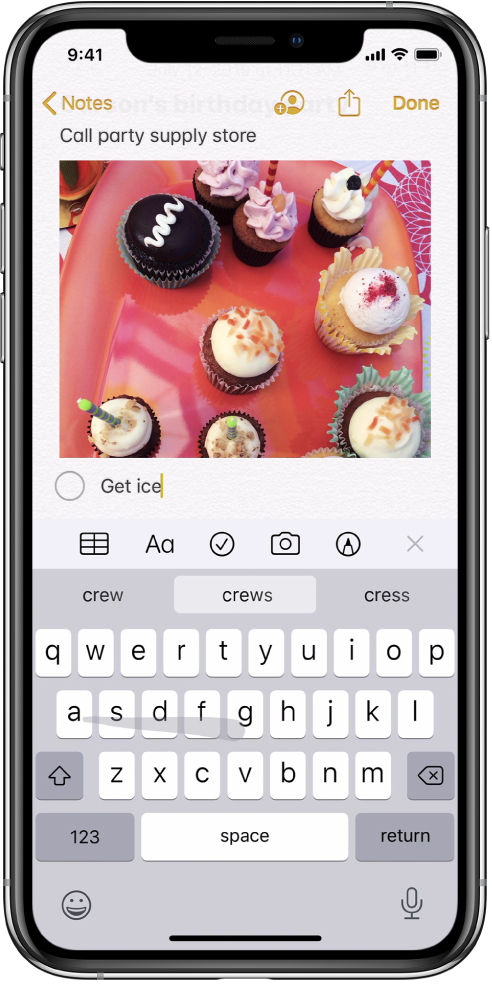
Pastaba: Jeigu slinkdami vedate tekstą, matysite siūlomas įvedamo žodžio alternatyvas, bet ne tolesnio žodžio spėjimus.
Įvesdami tekstą galite atlikti bet kurį iš toliau nurodytų veiksmų.
Įvesti didžiąsias raides: palieskite „Shift“ arba palieskite klavišą „Shift“ ir slinkite prie raidės.
Įjungti „Caps Lock“: dukart palieskite „Shift“.
Greitai baigti sakinį tašku ir tarpu: dukart palieskite klavišą „Space“.
Įvesti skaitmenis, skyrybos ženklus arba ženklus: palieskite skaitmenų klavišą
 arba ženklų klavišą
arba ženklų klavišą 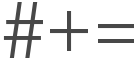 .
.Atšaukti paskutinį redagavimą: Perbraukite į kairę trimis pirštais.
Grąžinti paskutinį redagavimą: Perbraukite dešinėn trim pirštais.
Įveskite jaustuką: palieskite
 ar
ar  , kad būtų perjungta jaustukų klaviatūra.
, kad būtų perjungta jaustukų klaviatūra.Įvesti kirčiuotas raides ar kitus papildomus ženklus: palieskite ir laikykite klavišą, tada slinkite pirštu, kad pasirinktumėte parinktį.
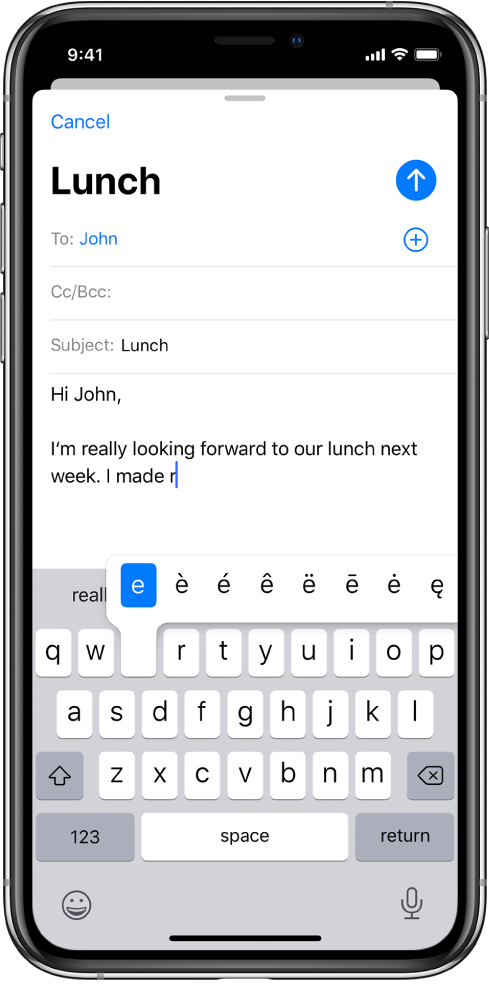
Be to, galite diktuoti tekstą arba naudoti klaviatūrą „Magic Keyboard“ (parduodama atskirai).
Teksto pažymėjimas ir peržiūra
Norėdami įterpti, patikslinti ar pakeisti tekstą, atlikite bet kurį iš toliau nurodytų veiksmų.
Ilgo dokumento naršymas: palieskite ir laikykite dokumento dešinįjį kraštą, tada vilkdami slankiklį raskite tekstą, kurį norite tikslinti.
Teksto įterpimas: palieskite ir įvesties žymeklį ten, kur norite įterpti tekstą. Įvesties žymeklį taip pat galite tiksliai nustatyti vilkdami. Tai padarę pradėkite rinkti tekstą.
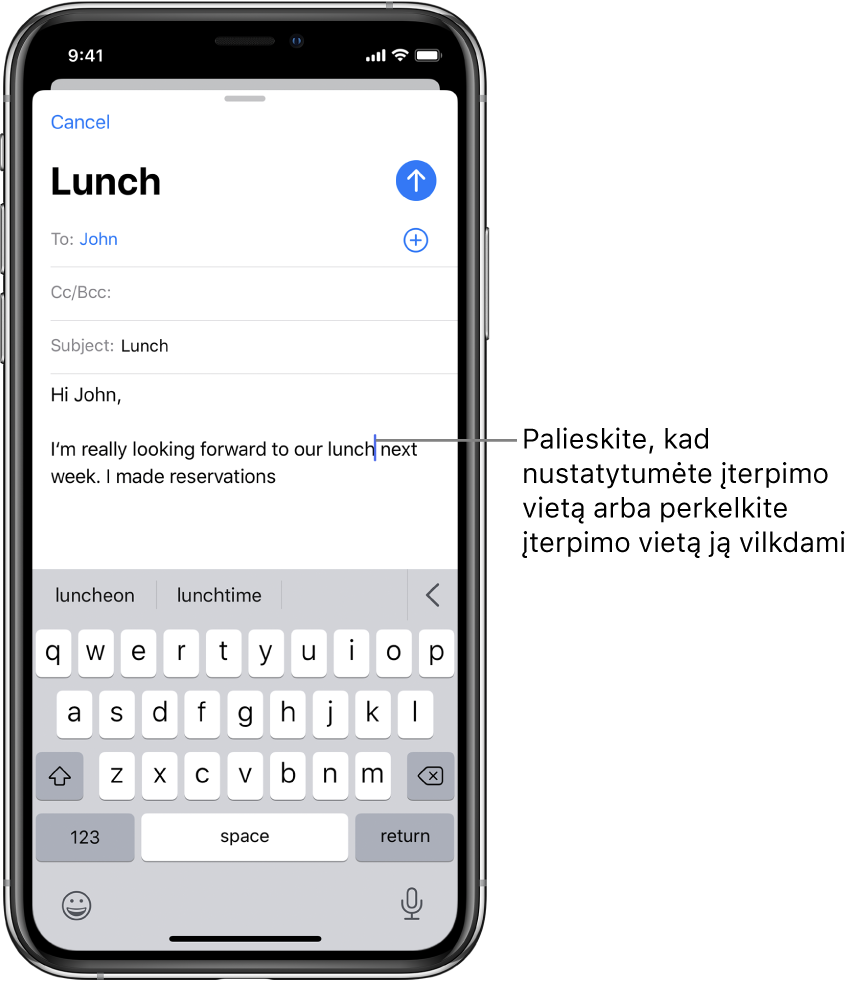
Žodžio pažymėjimas: vienu pirštu dukart palieskite žodį.
Sakinio pažymėjimas: vienu pirštu triskart palieskite sakinį.
Pastraipos pažymėjimas: keturiskart palieskite vienu pirštu.
Teksto dalies pažymėjimas: palieskite ir laikykite pirmąjį teksto dalies žodį, tada vilkite iki paskutiniojo žodžio.
Pažymėję tikslintiną tekstą galite rinkti tekstą arba paliesti pažymėtą tekstą, kad pamatytumėte parinktis.
Cut: palieskite „Cut“ arba dukart suimkite trimis pirštais.
Copy: palieskite „Copy“ arba suimkite trimis pirštais.
Paste: palieskite „Paste“ arba išskleiskite tris pirštus.
Replace: peržiūrėkite siūlomą pakaitinį tekstą arba patikėkite „Siri“ pasiūlyti pakaitinį tekstą.
B/I/U: formatuokite pažymėtą tekstą.
 : rodoma daugiau parinkčių.
: rodoma daugiau parinkčių.
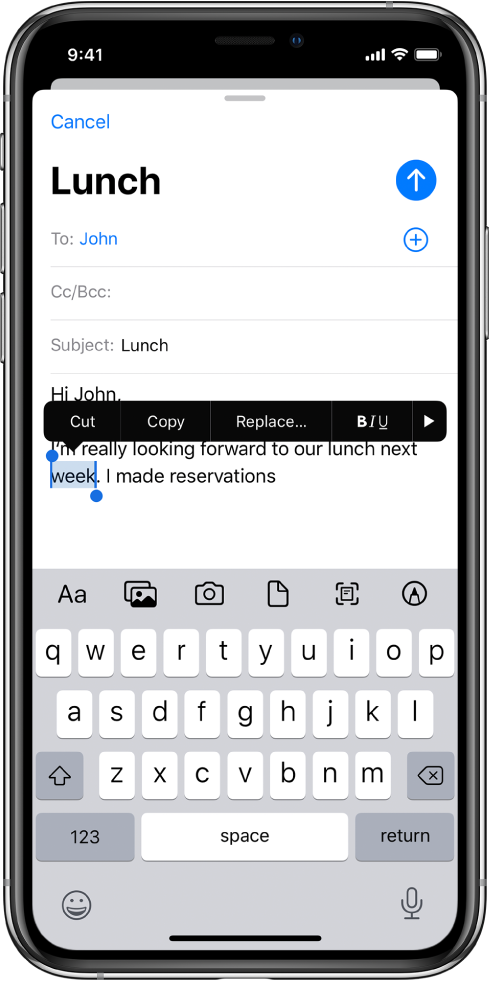
Naudodami funkciją Universal Clipboard galite iškirpti ar nukopijuoti ką nors viename „Apple“ įrenginyje ir įklijuoti į kitame. Programoje taip pat galite perkelti pažymėtą tekstą.
Teksto perkėlimas
Teksto redagavimo programoje pasirinkite tekstą, kurį norite perkelti.
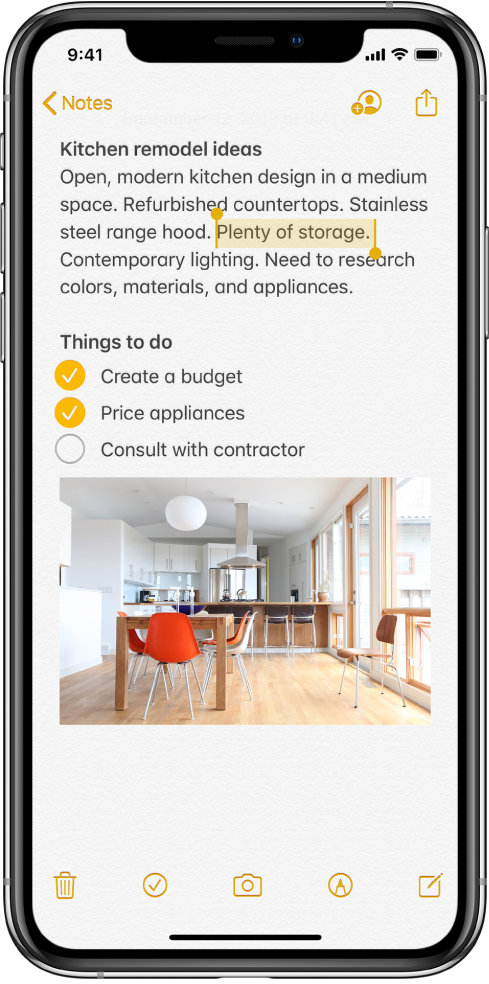
Palieskite ir palaikykite pažymėtą tekstą, kol jis bus kilstelėtas, tada vilkite jį į kitą programos vietą.
Jei vilksite į ilgo dokumento apačią ar viršų, ekranu bus slenkama automatiškai.
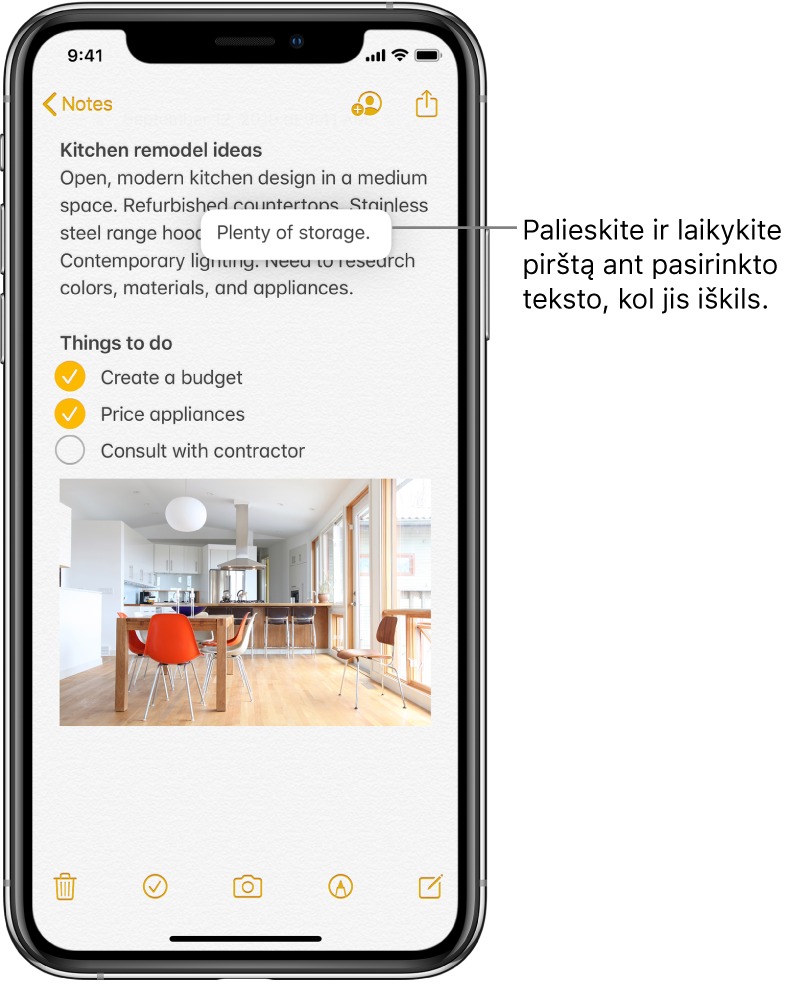
Jei persigalvojote dėl teksto perkėlimo, prieš vilkdami pakelkite pirštą ar vilkite elementą už ekrano ribų.
Teksto rinkimo parinkčių nustatymas
Teksto įvedimo funkcijas, pvz., rašybos tikrinimo ir automatinio pataisymo funkciją, galite įjungti arba išjungti.
Kai ekranine klaviatūra renkate tekstą, palieskite ir laikykite
 arba
arba  , tada palieskite „Keyboard Settings“. Taip pat galite pasirinkti „Settings“
, tada palieskite „Keyboard Settings“. Taip pat galite pasirinkti „Settings“  > „General“ > „Keyboard“.
> „General“ > „Keyboard“.Sąraše įjunkite arba išjunkite specialiąsias teksto įvedimo funkcijas.
Rašybos klaidų taisymas
Pamatę netaisyklingai parašytą žodį, pabrauktą raudonai, galite jį pataisyti.
Palieskite pabrauktą žodį, kad pamatytumėte siūlomas pataisytas versijas.
Palieskite pasiūlymą, kad pakeistumėte pabrauktą žodį.
Jei norimas žodis nerodomas, įveskite pataisytą versiją.
Teksto įvedimas viena ranka
Jei norite lengviau rašyti viena ranka, klavišus galite priartinti prie nykščio (ši funkcija veikia visuose „iPhone“ modeliuose, išskyrus „iPhone SE“ (1-osios kartos).
Palieskite ir laikykite
 arba
arba  .
.Palieskite vieną iš klaviatūros maketų. (Pavyzdžiui, jei norite perkelti klaviatūrą į dešinę ekrano pusę, pasirinkite
 .)
.)Norėdami vėl sucentruoti klaviatūrą, palieskite jos dešinįjį arba kairįjį kraštą.
Klaviatūros kaip jutiklinio pulto naudojimas
Vienu pirštu palieskite ir laikykite tarpo klavišą, kol klaviatūra taps šviesiai pilkos spalvos.
Perkelkite įvesties žymeklį vilkdami per klaviatūrą.